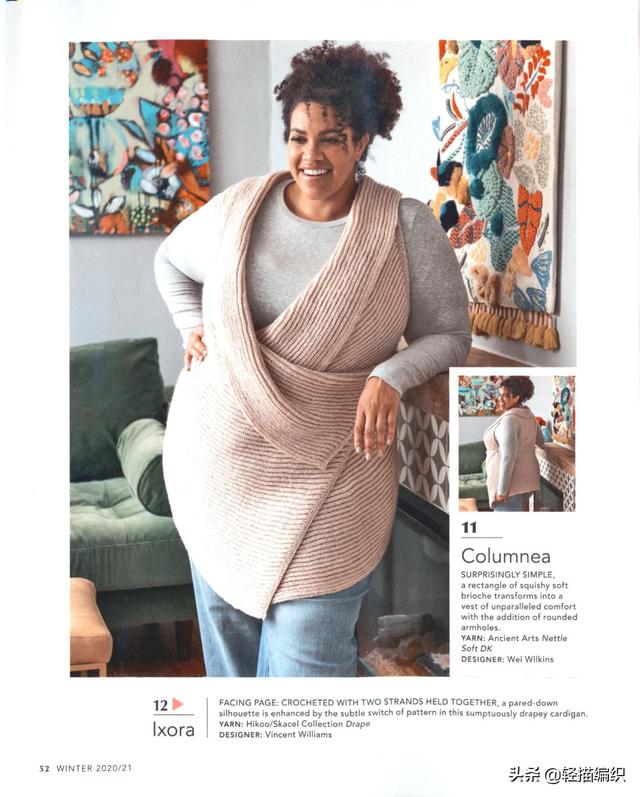qq的辦公軟件叫什麼?在制作Excel教程的時候,總是有很多粉絲問到:視頻中的箭頭以及方框用的是什麼軟件?這個其實就是QQ的截圖工具,現在的QQ截圖集成了很多我們工作中經常用到的這樣那樣的小工具,善用這些小工具,可以快速提高我們的工作效率,今天我們就來盤點下QQ截圖都有哪些用法吧,我來為大家科普一下關于qq的辦公軟件叫什麼?下面希望有你要的答案,我們一起來看看吧!

在制作Excel教程的時候,總是有很多粉絲問到:視頻中的箭頭以及方框用的是什麼軟件?這個其實就是QQ的截圖工具,現在的QQ截圖集成了很多我們工作中經常用到的這樣那樣的小工具,善用這些小工具,可以快速提高我們的工作效率,今天我們就來盤點下QQ截圖都有哪些用法吧!
如何調出調出QQ截圖默認是使用快捷鍵【Ctrl Alt A】。按下這個快捷鍵後就會鼠标就會變為彩色箭頭,至此就表示調出成功,我們隻需要框選需要的區域即可,如果你覺得這個快捷鍵用的不夠順手,它也是可以自定義的,隻需要打開QQ設置,然後在【基本設置】中找到【熱鍵】在全局熱鍵中找到【Ctrl Alt A】直接修改然後點擊确定即可,了解了如何調出,随後我們就來看下它都能解決那些問題吧!
一、數據标記按下截圖工具,并框選區域後,在下方就會出現截圖工具欄,前三個圖形【正方形,圓形,箭頭】都是用來進行數據标記的,選擇想要的标記形狀後,可以在左側設置自己喜歡的顔色,标記完成後點擊右下方的【對勾】完成截圖,最後按下Ctrl V就可以将截圖發給别人了
二、畫刷工具第四個圖形類似一個筆,它是畫刷工具,當我們選擇區域後點擊它,可以根據鼠标的軌迹來生成畫圖,生成一些自己需要的軌迹,完成截圖後,也是按下Ctrl V就能發送給同事了
三、馬賽克工具條中的第五個是馬賽克工具。當有一些截圖内容不想被人看到的時候,就可利用它,為數據打上馬賽克,選擇馬賽克工具後可以在下方選擇筆迹的大小和模糊程度
四、文字工具工具條中的第六個是【文字工具】,它的圖标是一個字母A。截圖後,我們點擊這個工具,就可以在截圖中輸入文字,這個功能可以快速指出圖片的重點以及用途
五、序号工具工具條中第七個是【序号工具】,圖标是一個帶圈的數字1,它可以根據鼠标點擊的順序來增加序号,并且我們可以在序号的旁邊填寫文字,這個工具可以用于展示操作流程,也是比較實用的。
六、截長圖工具條中的第八個工具是【撤銷】,就是如果做錯了,可以用于返回,就不再介紹了。第九個工具是截長圖,它的圖标是一個剪刀,操作也非常的簡單,首先我們選擇框選截圖區域,然後點擊一下鼠标,拖動滾輪向下滑動,直到自己滿意的區域,最後點擊确定即可。
七、翻譯工具條中的第十個功能是【翻譯】,我們隻需要選擇框選想要翻譯的英文,随後就能自動識别,也可以在右側點擊中間的按鈕來複制翻譯結果
八、屏幕識别工具條中的第十一個功能是【屏幕識别】,它是一個OCR文字識别工具,可以将圖片轉換為Excel表格或者Word文檔使用起來也非常的簡單。隻需要框選需要識别的圖片,他就能自動識别,識别後可以點擊右側下方的第三個按鈕,将其轉換為在線文檔,粘貼回到Excel或者Word文檔中即可。
九、釘在桌面第十二個功能是【釘在桌面】,我們可以将一些截圖直接放在桌面,用于提示我們一些必須要完成的事情,不需要的時候點擊右下角的叉号就能将其删掉了
十、其他功能其他就是一些不常用的功能了,簡單介紹了即可
第13個功能是:錄屏
第14 個功能是:将截圖保存到電腦
第15 個功能是:将截圖發送到手機
第16 個功能是:收藏截圖
第17 個功能是:關閉截圖界面
第18 個功能是:确定截圖
以上就是關于QQ截圖的全部功能,怎麼樣?你覺得是不是辦公神器呢?
我是Excel從零到一,關注我,持續分享更多辦公技巧
更多精彩资讯请关注tft每日頭條,我们将持续为您更新最新资讯!